I 3D-konsten kan retopologin vara en av de mest utmanande uppgifterna, speciellt när du arbetar med detaljrika High-Poly-modeller. ZBrush erbjuder dock en enormt användbar funktion med sitt verktyg ZRemesher för att minska polygonantalet på dina modeller utan att förlora många detaljer. I den här handledningen kommer du att lära dig hur du använder ZRemesher för att skapa en ny topologi för din modell och följa alla nödvändiga steg.
Viktigaste insikter
- ZRemesher är ett kraftfullt verktyg för att skapa ny topologi från en befintlig modell.
- Du kan återanvända detaljerna i din modell med ZRemeshers projektionsfunktion.
- En bra förberedelse av din modell är avgörande för att uppnå optimala resultat.
- Använd UV-mappar för bättre kontroll och texturering av detaljer.
Steg-för-steg-guide
Börja med att ladda in din modell i ZBrush. Först och främst bör du se till att din Dynamesh-objekt är aktiverat. Detta kan du kontrolera genom att klicka på "Redigera" knappen. Gå till ditt material och se till att du har rätt vy. Kontrollera om din Dynamesh-objekt har en upplösning på 256 och titta på Polyframes för att se antalet punkter.
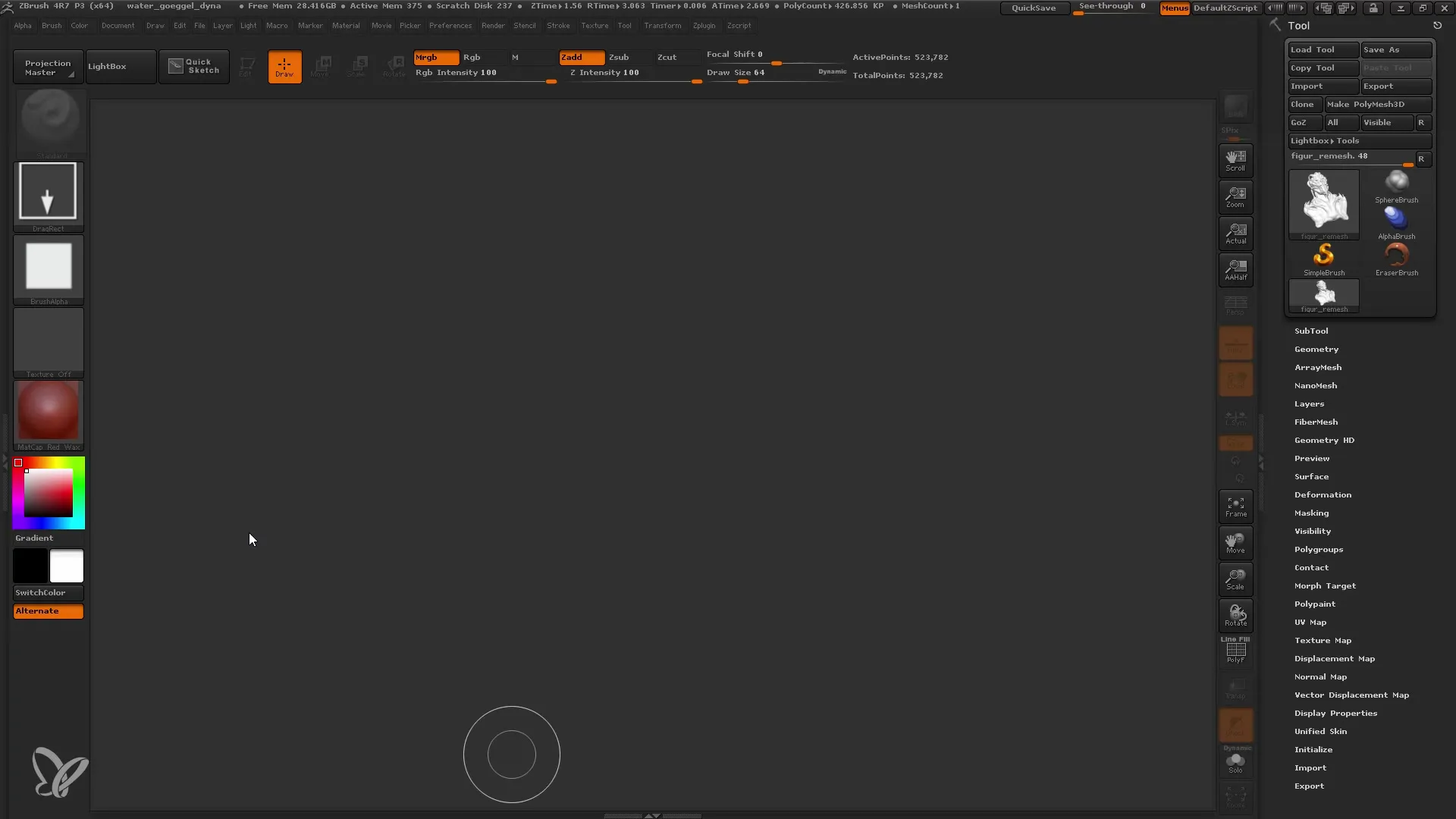
För att kontrollera densiteten i ditt nät kan du nu se på polygonantalet. I det här fallet har vi ett halvt miljon polygoner. Detta är redan ett mycket tätt nät som du vanligtvis vill reducera. Observera att ingenting har ändrats hittills - detta är bara utgångspunkten för ditt arbete.
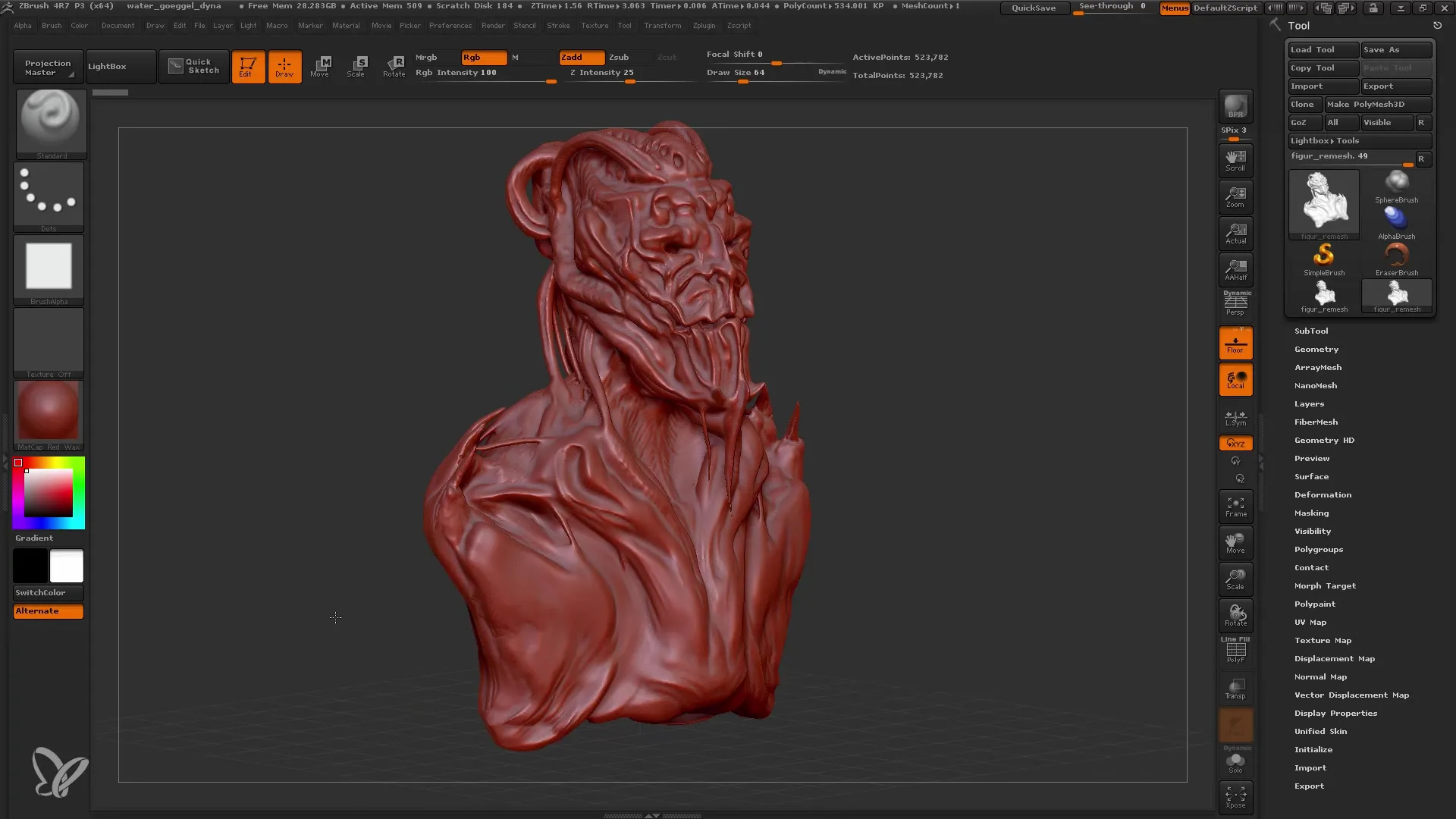
För att minska polygonantalet innan du använder ZRemesher måste du stänga av Dynamesh. Klicka på de motsvarande knapparna och se till att du kan se modellen korrekt. Nästa steg är att ha ditt exakta mål i åtanke: Du vill skapa en ny, renare mesh med färre polygoner men samtidigt behålla alla viktiga detaljer.
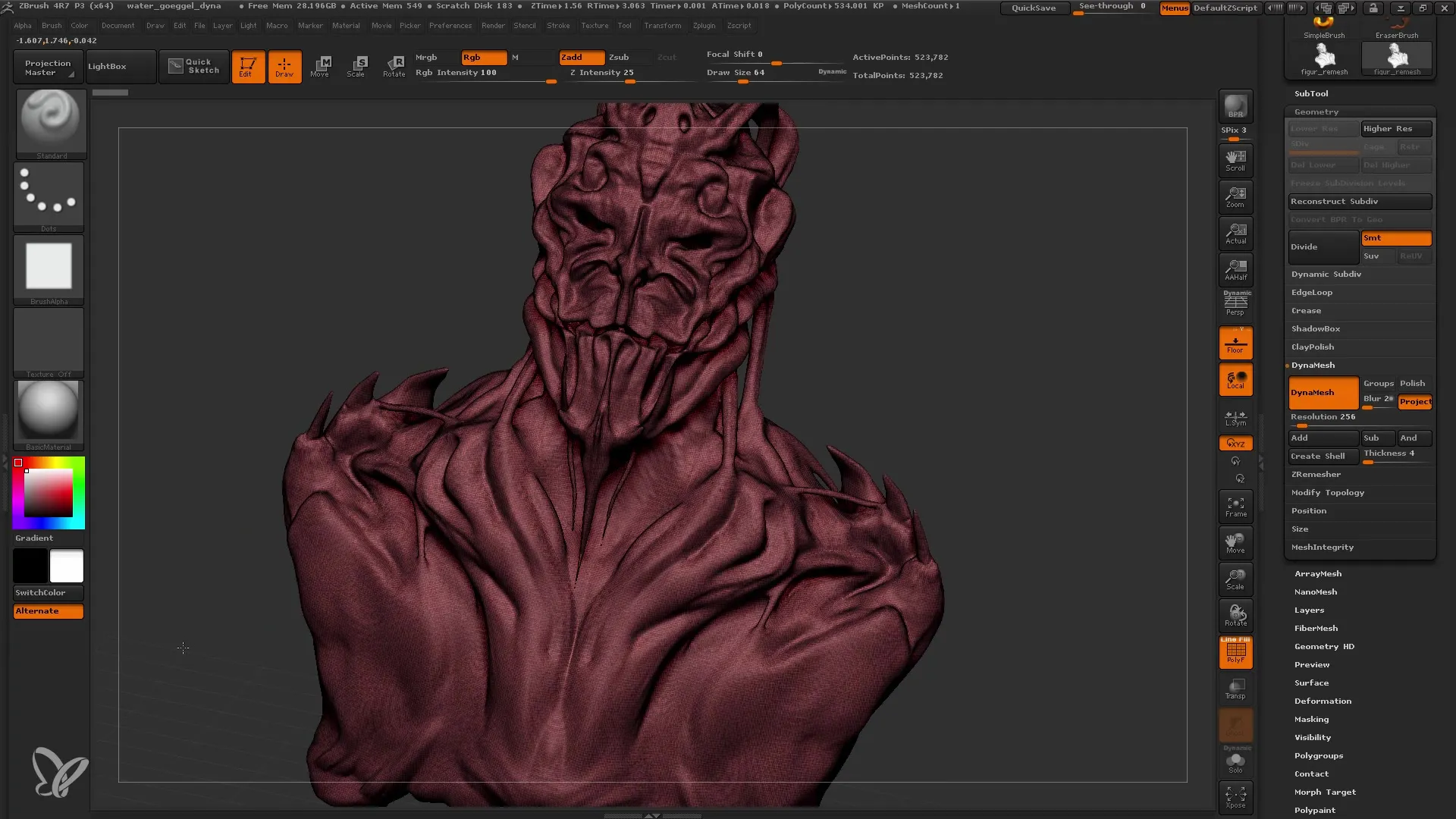
Nästa steg är att duplicera din modell. Dupliceringar är mycket viktiga eftersom du vill behålla det ursprungliga Dynamesh-objektet som referens. Namnge din nya variant, till exempel "Remesh".
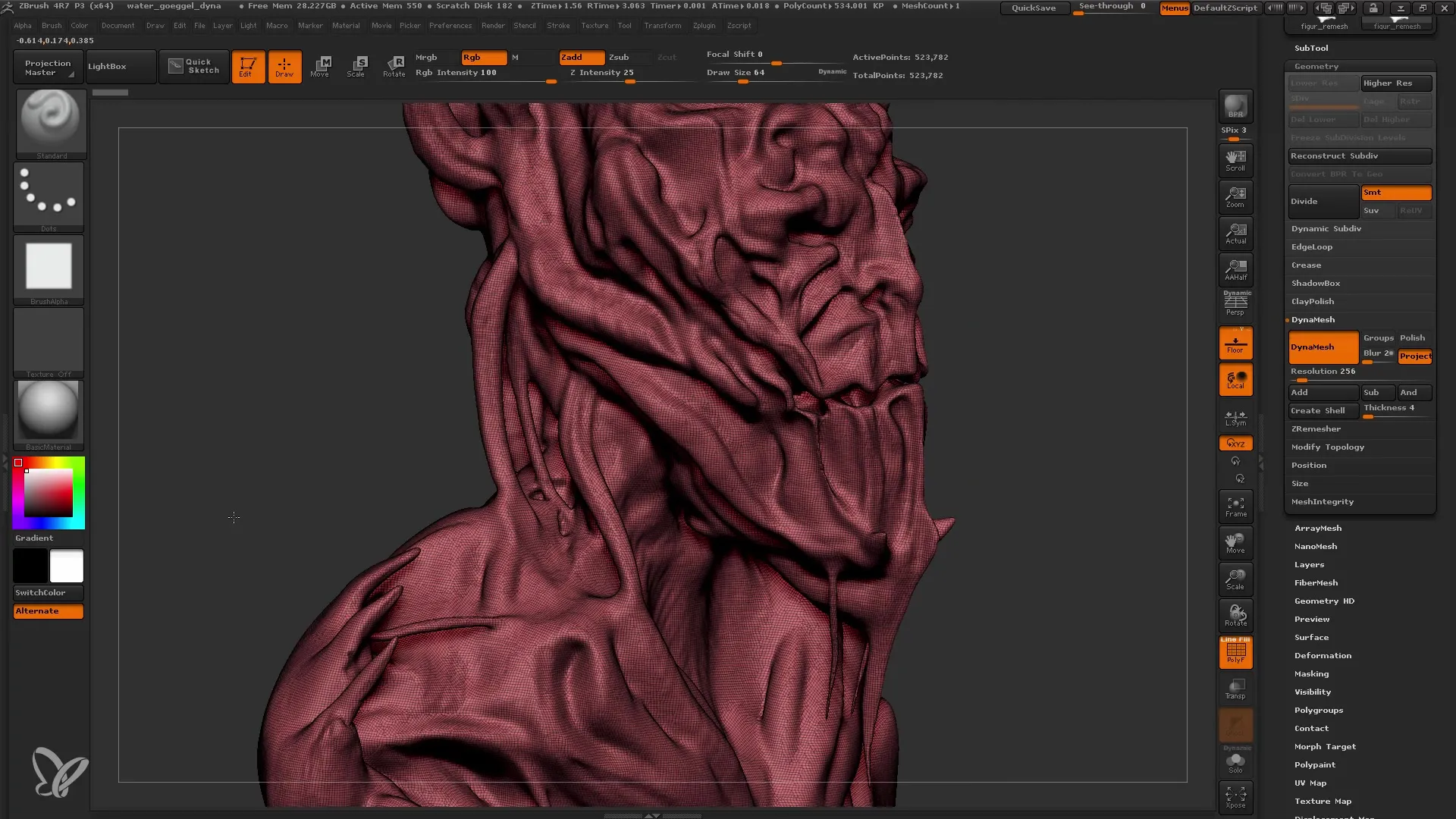
Innan du börjar med ZRemesher, se till att spara ditt projekt. ZRemesher kräver mycket beräkningskraft vilket kan få din dator att överbelastas eller till och med krascha. Det är därför väldigt viktigt att spara regelbundet.
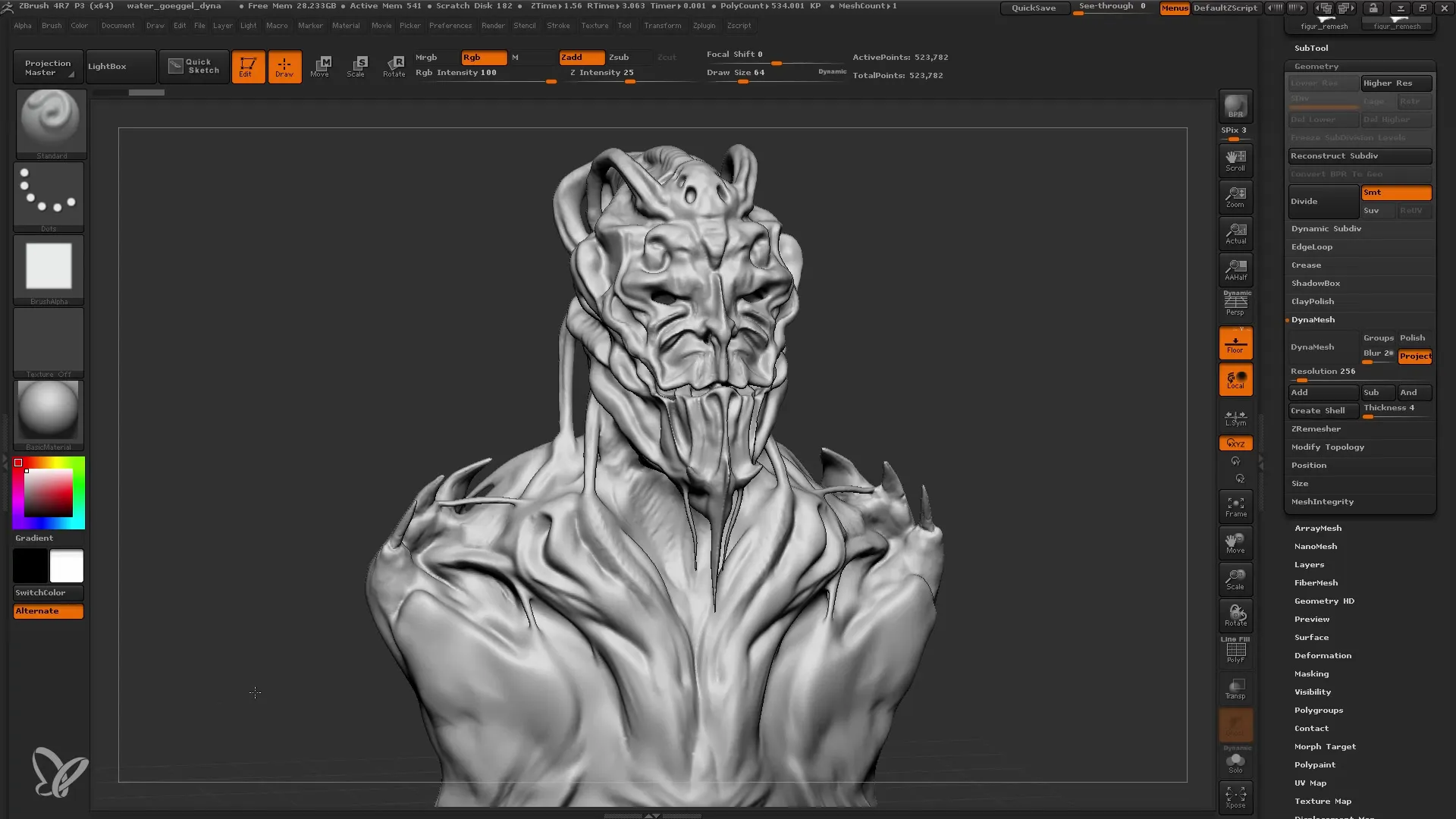
Nu kan du gå till "Subtool"-menyn och hitta ZRemesher-funktionen under "Geometri". Här kan du göra olika inställningar för att ställa in önskat polygonantal. Standardalternativet fungerar vanligtvis bra, speciellt när du börjar med cirka 500 000 polygoner. Klicka nu på ZRemesher-knappen och vänta medan ZBrush arbetar.
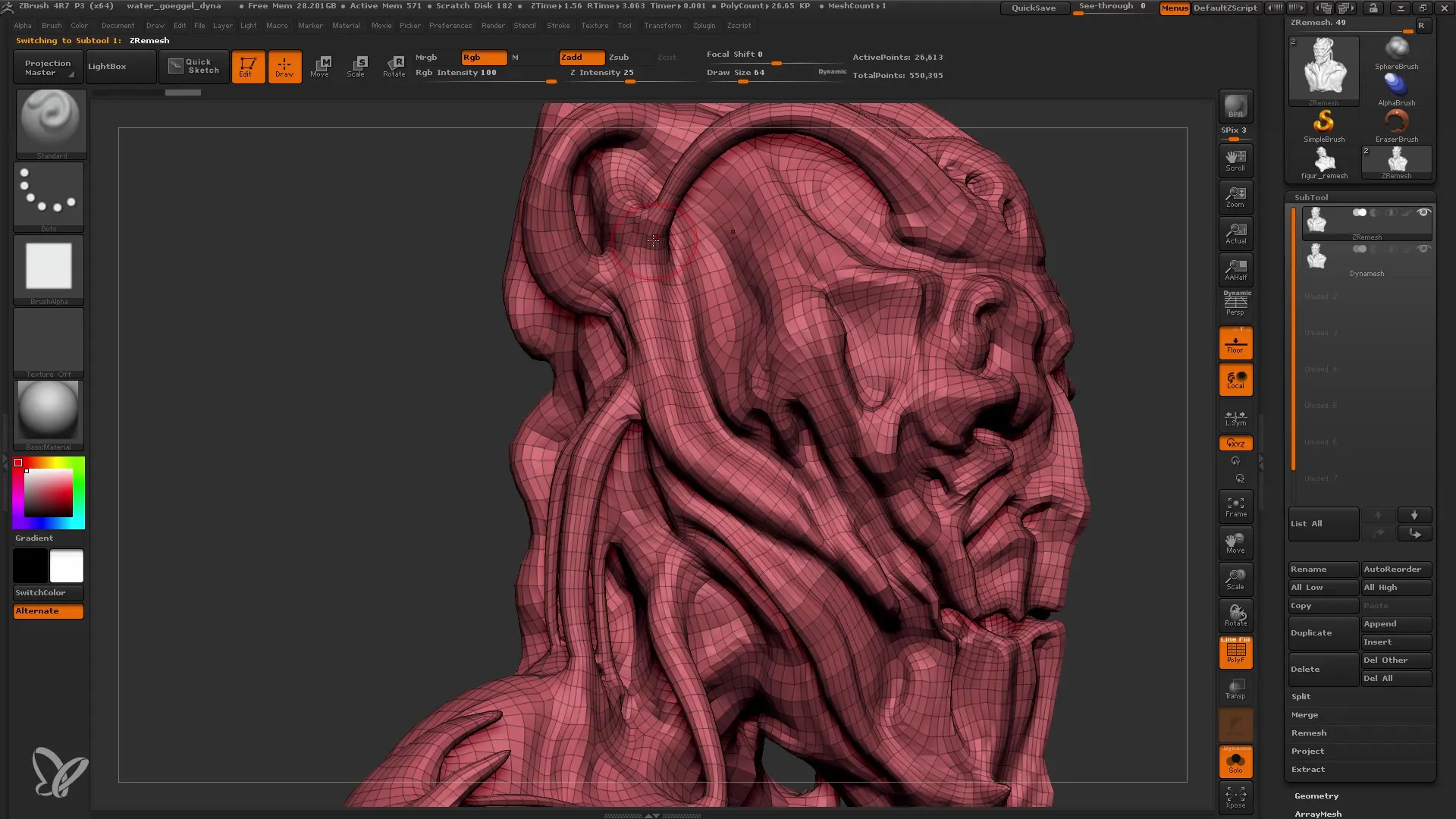
När ZRemesher är klar med sitt arbete bör du kontrollera polygonantalet. I detta fall är vi nu på cirka 26 000 polygoner utan väsentlig detaljförlust. Du kan jämföra resultaten och bli förvånad över hur bra formerna har behållits samtidigt som polygonantalet kraftigt reducerats.
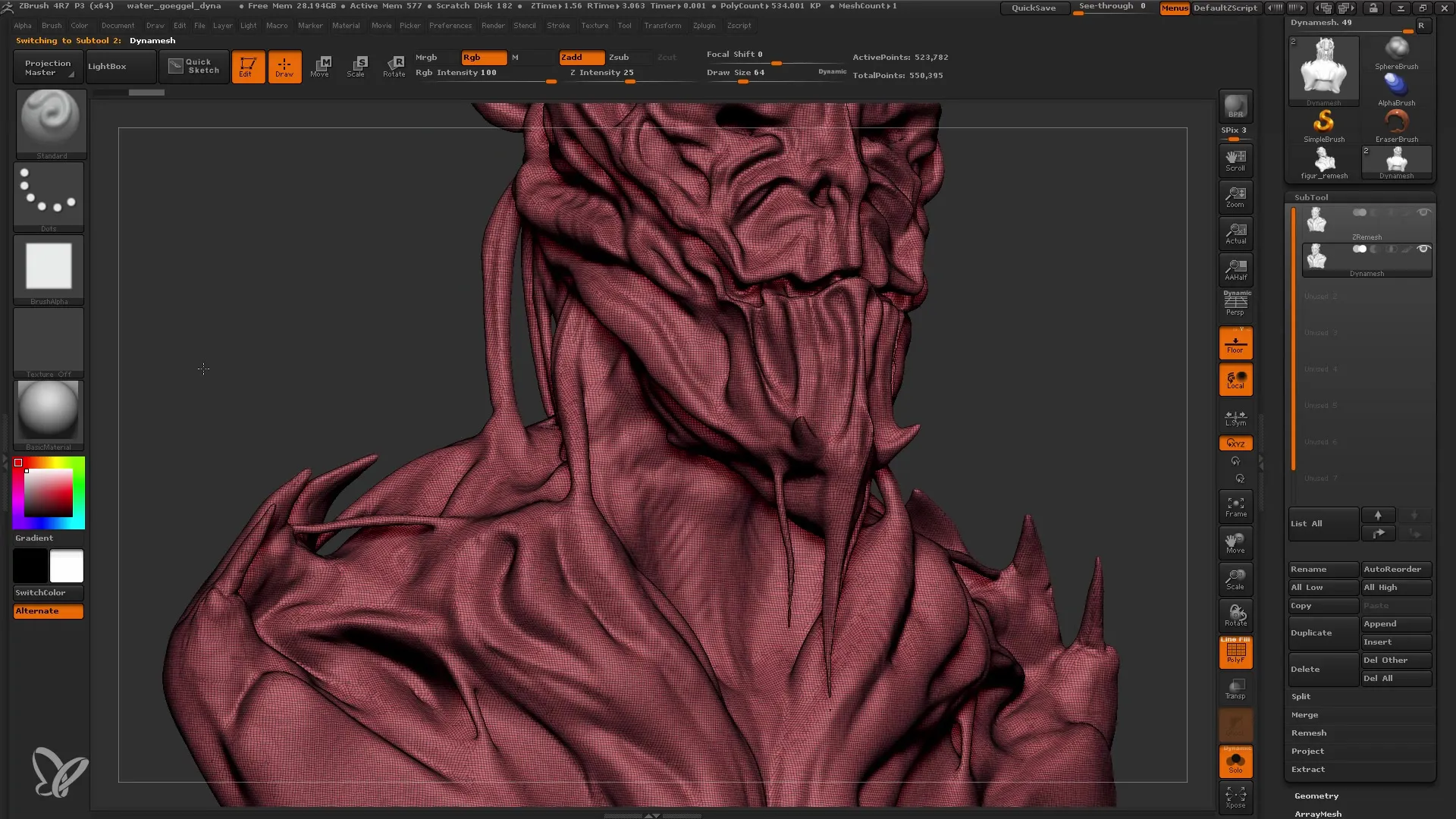
För att skapa din UV-karta, gå till pluginet "UV Master". Här kan du använda funktionen "Unwrap" som förbereder nätet för texturering. Kom ihåg att det också kräver en del beräkningskraft här, så glöm inte att spara ditt arbete.
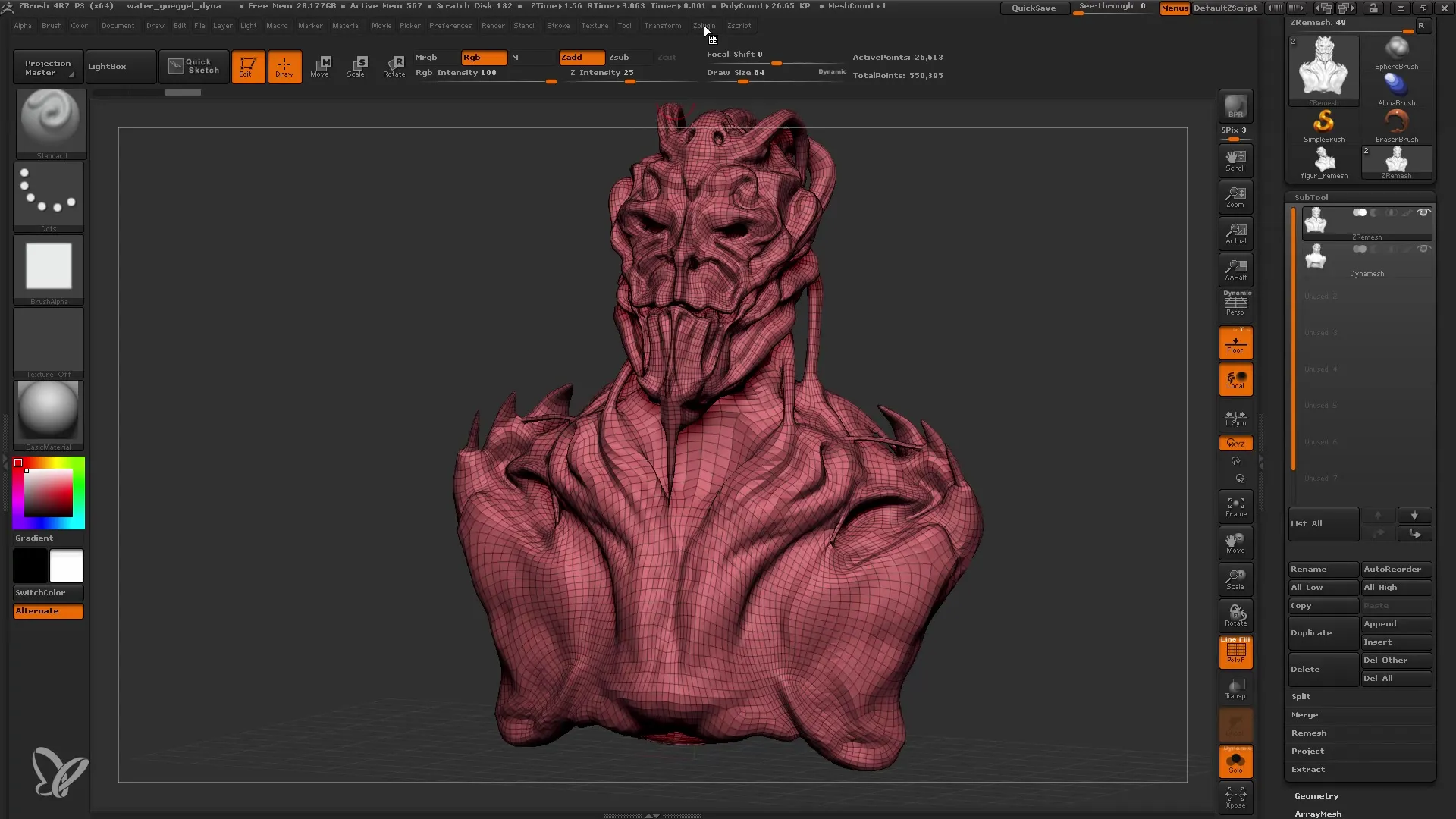
Efter Unwrapping kan du se hur din UV-karta ser ut. Använd "Morph UV"-funktionen för att visa layouten av UV-kartan. Detta är avgörande för att kunna tillämpa texturerna korrekt senare och se till att detaljerna inte går förlorade.
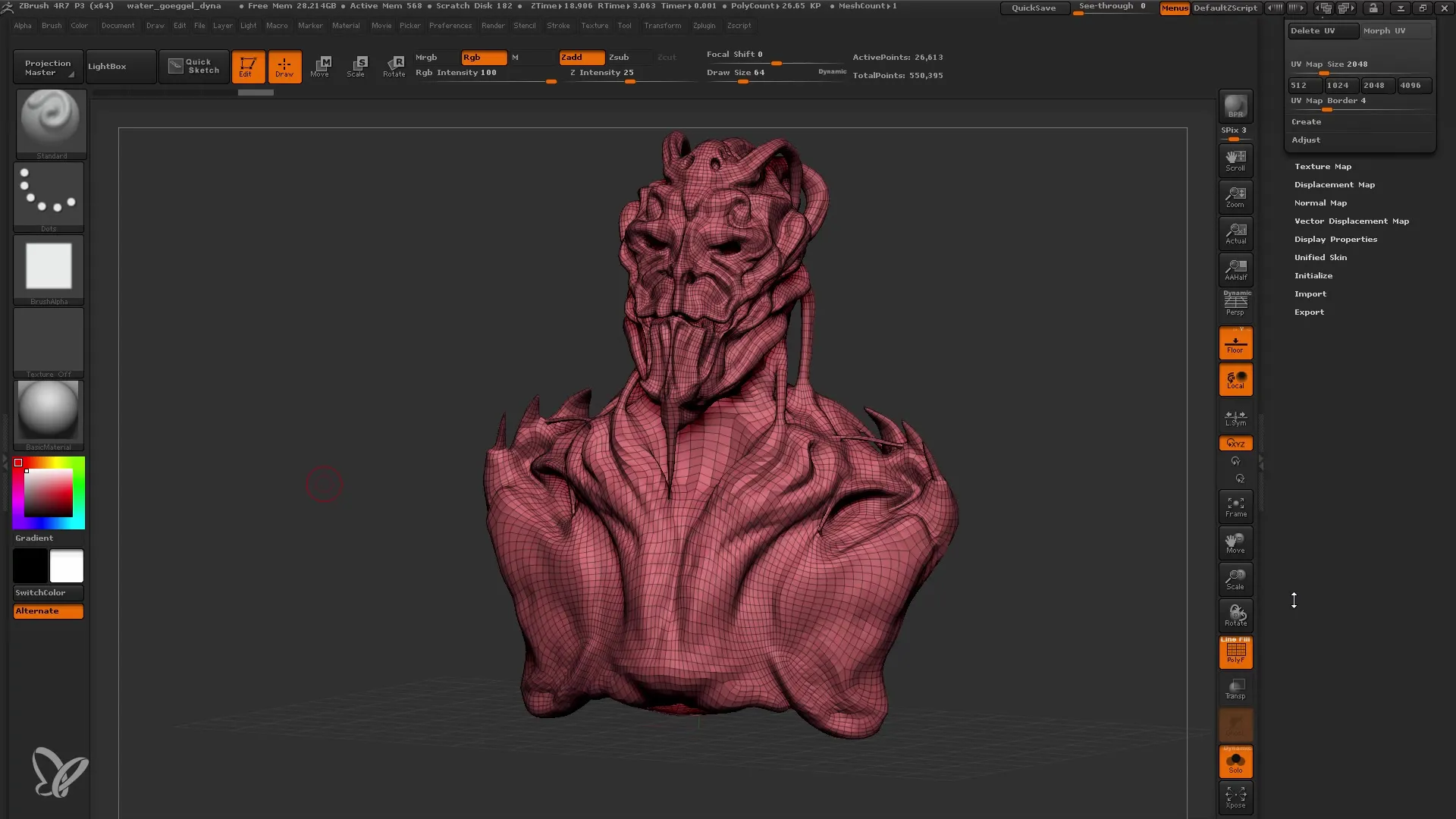
Nu ska vi projicera detaljerna från det ursprungliga Dynamesh-objektet på den nya Remesh-modellen. Aktivera synligheten på din ursprungliga modell, se till att funktionen "Solo" är avaktiverad så att båda modellerna syns.
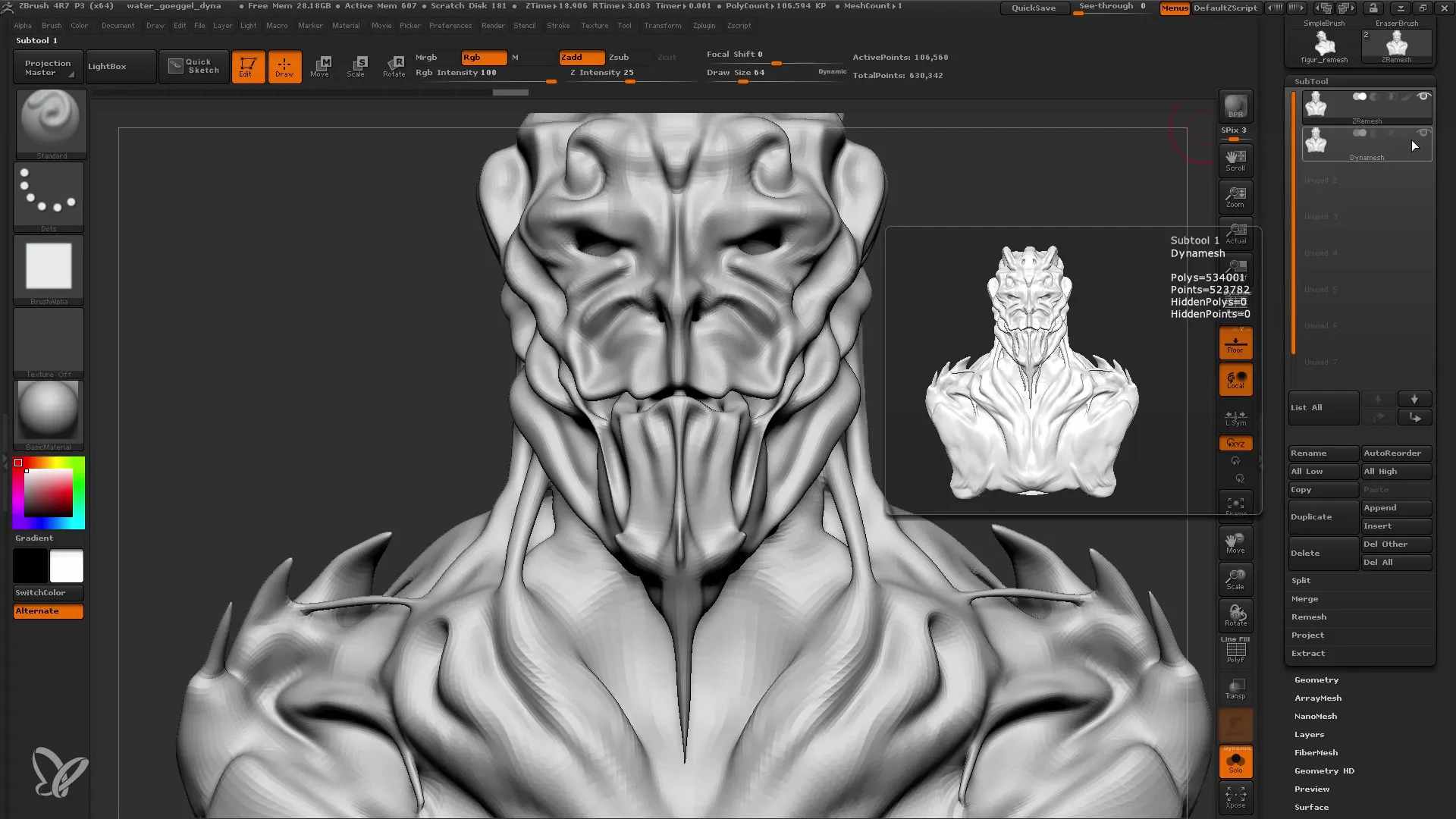
Navigera sedan till inställningarna under "Project" och klicka på "Project All". Observera förändringen i detaljer – du har nu möjlighet att använda dina tidigare detaljer för att förbättra den nya meshen.
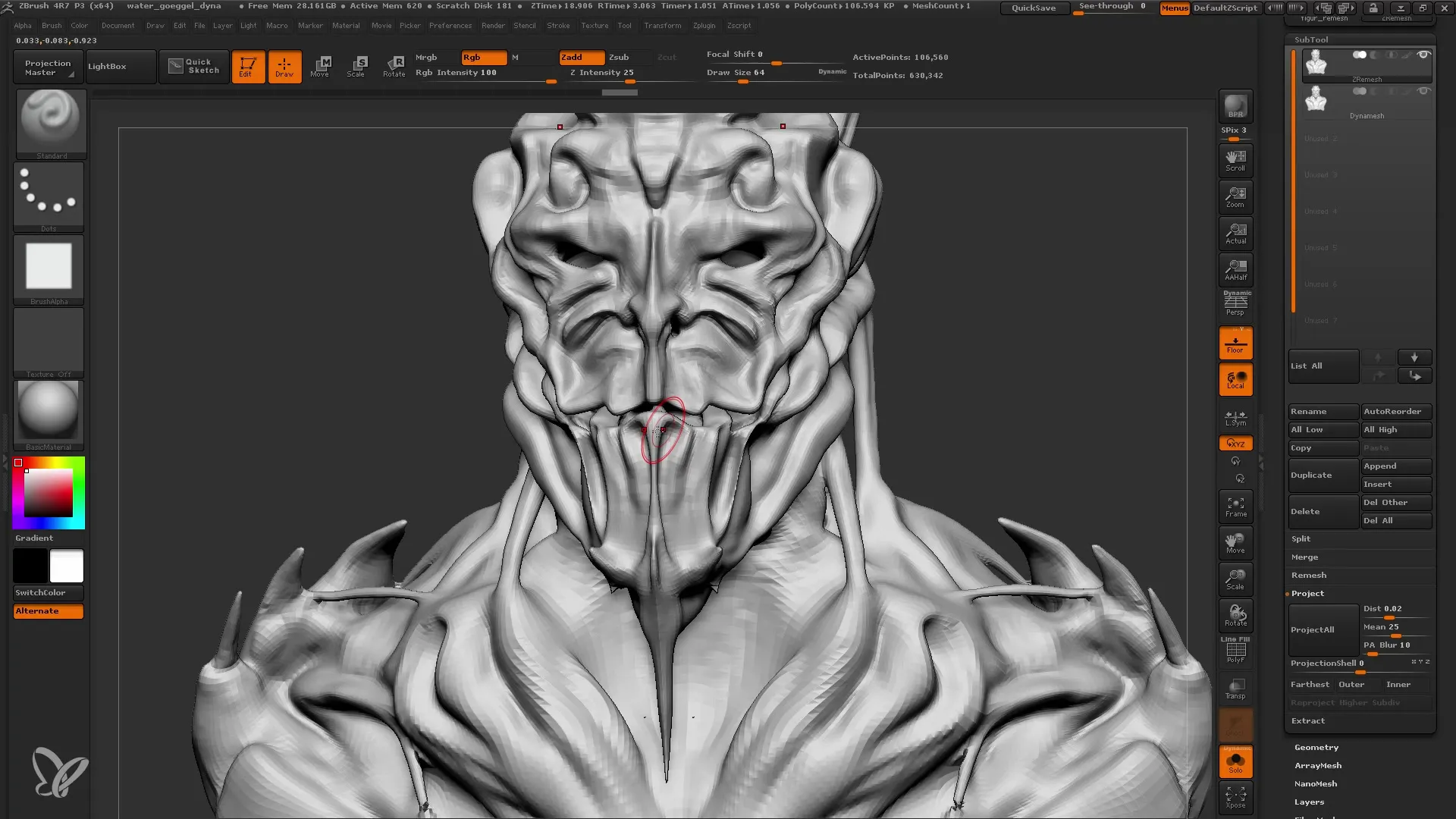
Detaljprojiceringen kan göras flera gånger för att säkerställa att du får maximal färgdjup och detaljprecision. I det här fallet vill vi att detaljerna från det ursprungliga modellen överförs fullständigt.
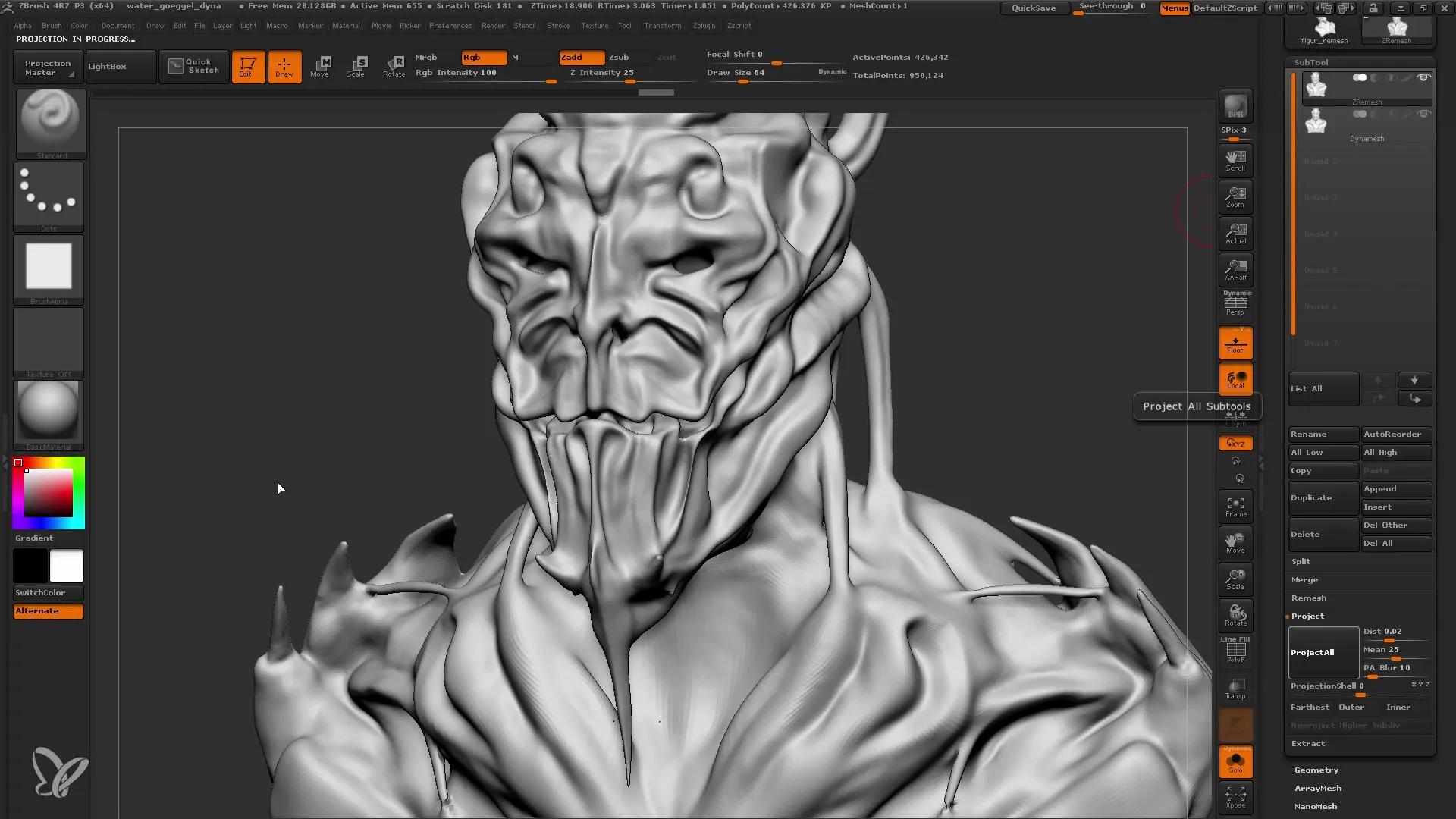
Till sist, efter att ha arbetat med subdivision levels, kan du bestämma hur mycket detaljer du vill lägga till i din modell. ZBrush tillåter dig att lägga till subdivision levels utan att ändra antalet baspolygoner.
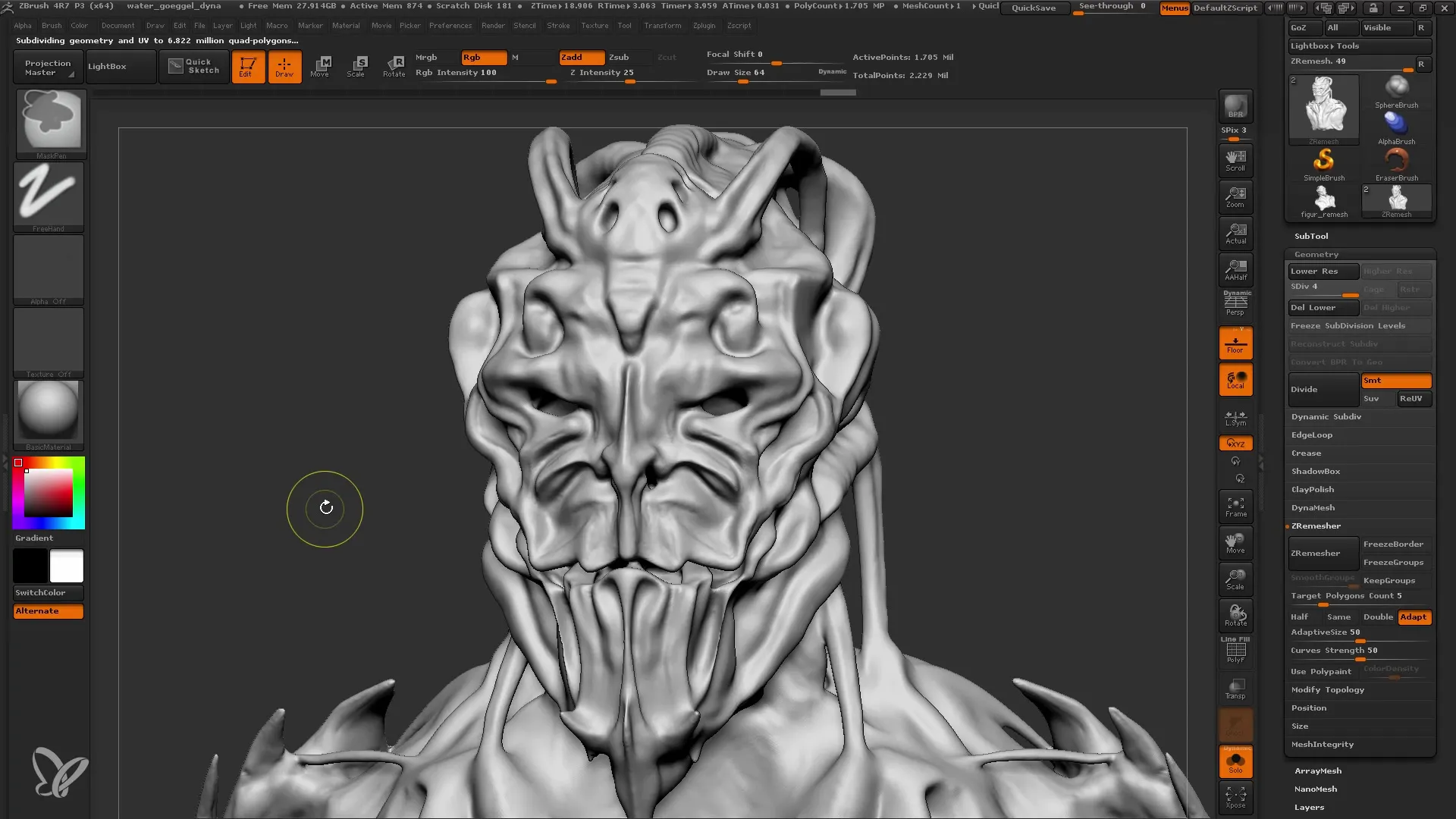
Sammanfattning
ZRemesher är ett utmärkt verktyg för att effektivt minska komplexa modeller i ZBrush utan att förlora många av de ursprungliga detaljerna. Med rätt förberedelser och förståelse för processen kan du avsevärt förbättra dina modeller.
Vanliga frågor
Vad är ZRemesher?ZRemesher är ett verktyg i ZBrush som automatiskt omkonstruerar topologin av 3D-modeller och optimerar polygonantalet.
Hur använder jag ZRemesher?För att använda ZRemesher måste du duplicera din modell, stänga av Dynamesh och anpassa inställningarna innan du klickar på "ZRemesher".
Varför ska jag skapa UV-kartan?En UV-karta är avgörande för texturering eftersom den markerar vilket polygon som får vilken färg eller textur.
Kan jag förlora detaljer när jag använder ZRemesher?Ja, vissa fina detaljer kan gå förlorade, men de kan lätt återställas genom att projicera detaljerna från den ursprungliga modellen på den nya meshen.
Vad är det bästa sättet att se till att jag inte förlorar data när jag arbetar med ZBrush?Spara ditt arbete regelbundet och duplicera din modell innan du utför avancerade operationer som ZRemesher.


